MATCH 函数
match函数的使用方法

match函数的使用方法Match函数是Excel中非常常用的函数之一,它可以帮助我们在数据中查找特定的数值或文本,并返回其在数据中的位置。
在日常工作中,我们经常会遇到需要在大量数据中查找某个特定值的情况,这时候Match函数就可以派上用场了。
接下来,我们将详细介绍Match函数的使用方法。
首先,让我们来了解一下Match函数的基本语法。
Match函数的语法如下:=MATCH(lookup_value, lookup_array, [match_type])。
其中,lookup_value表示要查找的值,lookup_array表示要在其中查找的数据范围,match_type表示匹配类型。
在使用Match函数时,我们需要注意以下几点:1. lookup_value可以是数值、文本或引用。
如果它是一个引用,那么该引用必须指向单个单元格。
2. lookup_array可以是单行或单列的范围,也可以是包含单行或单列范围的多行或多列范围。
3. match_type是一个可选参数,用于指定匹配类型。
它有三种取值:1表示查找小于或等于lookup_value的最大值。
0表示查找与lookup_value完全匹配的值。
-1表示查找大于或等于lookup_value的最小值。
接下来,让我们通过一个实际的例子来演示Match函数的使用方法。
假设我们有一个销售数据表,其中包含了产品名称和销售额两列数据,我们需要在产品名称列中查找特定产品的位置。
这时,我们就可以使用Match函数来实现这一目的。
首先,我们在一个单元格中输入以下公式:=MATCH("苹果", A2:A10, 0)。
其中,"苹果"表示要查找的产品名称,A2:A10表示产品名称所在的数据范围,0表示要精确匹配产品名称。
按下回车键后,Excel会返回苹果在数据范围中的位置。
需要注意的是,如果要在多个数据范围中查找特定值,可以使用数组常量来指定多个数据范围,如下所示:=MATCH("苹果", {A2:A10, B2:B10}, 0)。
match函数用法大全(全面介绍match与其他函数综合运用商业实例)
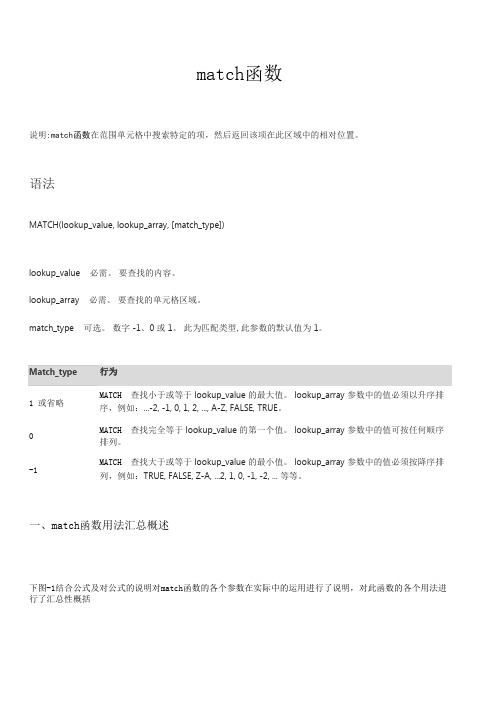
Match_type 1 或省略-1MATCH 查找大于或等于 lookup_value 的最小值。
lookup_array 参数中的值必须按降序排列,例如:TRUE, FALSE, Z-A, ...2, 1, 0, -1, -2, ... 等等。
一、match函数用法汇总概述下图-1结合公式及对公式的说明对match函数的各个参数在实际中的运用进行了说明,对此函数的各个用法进行了汇总性概括lookup_array 必需。
要查找的单元格区域。
match_type 可选。
数字 -1、0 或 1。
此为匹配类型,此参数的默认值为 1。
行为MATCH 查找小于或等于 lookup_value 的最大值。
lookup_array 参数中的值必须以升序排序,例如:...-2, -1, 0, 1, 2, ..., A-Z, FALSE, TRUE 。
MATCH 查找完全等于 lookup_value 的第一个值。
lookup_array 参数中的值可按任何顺序排列。
match函数说明:match函数在范围单元格中搜索特定的项,然后返回该项在此区域中的相对位置。
语法MATCH(lookup_value, lookup_array, [match_type])lookup_value 必需。
要查找的内容。
图-1二、统计不重复数据个数(match函数与count函数相结合)如下图-1中A列为药品名称,在C3单元格中统计不重复药品名称个数①查找A2:A8中的值在A2:A8中的位置,查找得到结果数组{1;1;3;3;5;5;5}②如果①中结果依次等于1-7,返回TRUE ,否则返回FALSE ,此处得到{TRUE;FALSE;TRUE;FALSE;TRUE;FALSE;FALSE},此步用于去除③0除以②中结果,若为TRUE 返回0,若为FALSE 返回#DIV/0!,得到{0;#DIV/0!;0;#DIV/0!;0;#DIV/0!;#DIV/0!}④用count函数对③中结果数组进行计数,即得不重复个数三、统计两列数据中相同的个数下图-2中A列为某公司1月绩优部门,B列为2月绩优部门,统计连续两个月绩优部门个数图-3图-21,选中C2单元格,在编辑栏中输入公式:=COUNT(0/(MATCH(A2:A8,A2:A8,0)=ROW(1:7)))2,按ctrl+shift+enter三键,即可求出不重复药品名称个数公式解析=COUNT(0/(MATCH(A2:A8,A2:A8,0)=ROW(1:7)))②对①中结果进行计数,即得到连续2月绩优部门个数①查找A2:A5在B2:B5中的位置,若查找到则得到一个数值,若查找不到返回#N/A ,得到数组{2;#N/A;#N/A;3}下图-3中B列为某饭店食材,A列为食材所属大类,其中A列为合并单元格,在D2单元格中输入食材,在E2单元格生成相应食材所属大类公式解析四、match函数在合并单元格中的应用1,选中D2单元格,在编辑栏中输入公式:=COUNT(MATCH(A2:A5,B2:B5,0))2,按ctrl+shift+enter三键,即可求出连续2月绩优的部门个数③indirect 函数对②中字符串进行引用,即得到A2:A6区域引用①查找D2中的值在B1:B11中的位置,澳洲鸸鹋在B1:B11中的位置为6④"座"是数字代码最大的文本,lookup函数在A2:A6区域查找"座",即是查找A2:A6区域最后一项的值②"A2:A"与①中结果相连,得到字符串"A2:A6"2,按enter键,即可求出相应食材所属大类公式解析五、多条件计数下图-4为某工厂半成品及相应的材质、工艺信息,求产品为本体、材质为40CR或45#、工艺为亮铬的半成品条数图-41,选中E2单元格,在编辑栏中输入公式:=LOOKUP("座",INDIRECT("A2:A"&MATCH(D2,B1:B11,0)))③查找①在②中的位置,此处得到数组,查找到即得出数值,满足题目条件,查找不到为#N/A ,此处得到{#N/A;2;#N/A;1;#N/A;#N/A;#N/A}①A2:A8、B2:B8、C2:C8相连得到{"本体40CR 亚铬";"本体45#亮铬";"本体6150亮铬";"本体40CR 亮铬";"滑块45#亮铬";"滑块45#亚铬";"滑块45#亮铬"}②字符串与数组相连得到{"本体40CR 亮铬","本体45#亮铬"},此即为题目要求条件组成的数组④用count 函数对③中结果计数,即求得最终结果六、match函数与vloolup函数相结合进行查找的经典案例下图-5为某工厂产品生产工序及规格对应的工价信息,在A10、B10单元格任意输入工序及规格,在C10单元格查找到相应的工价图-51,选中E2单元格,在编辑栏中输入公式:=COUNT(MATCH(A2:A8&B2:B8&C2:C8,"本体"&{"40CR","45#"}&"亮铬",0))2,按ctrl+shift+enter三键,即可求出同时满足本体、40CR或45#、亮铬这三个条件的条数公式解析=COUNT(MATCH(A2:A8&B2:B8&C2:C8,"本体"&{"40CR","45#"}&"亮铬",0))②以A10中的值作为vlookup 函数的第1个参数,以②中查找结果作为vlookup 的第3个参数,在区域A1:F7中进行精确查找①查找B10中的值在A1:F1中的相对位置,此处查找结果为3备注:针对此例,也可用match函数与index函数搭配查找,公式为:=INDEX(A1:F7,MATCH(A10,A1:A7,),MATCH(B10,A1:F1,))下图-6为各个代表队所得的金牌、银牌、铜牌数量,对各个代表队所得奖牌数量进行排名,排名规则:先按金牌数量进行排名,金牌数量相等时,按所得银牌数量排名,金牌和银牌都相等时,按所得铜牌数量排名公式解析七、按条件多权重排序(match函数综合案例)图-61,选中C10单元格,在编辑栏中输入公式:=VLOOKUP(A10,A1:F7,MATCH(B10,A1:F1,),0)2,按enter键,即可查找出同时满足相应工序和规格的工价①B2:D8乘以{100,10,1},即以各个代表队所得金牌数乘以100,银牌数乘以10,铜牌数乘以1③对②中结果从大到小排序,排序后为{974;697;696;281;219;152;109}②mmult 函数用①中结果数组乘以{1;1;1},并返回乘积之和,即得出金牌、银牌、铜牌权重得分分别为100、10、1的情况下,各个代表队的总得分,此处得到分权重得分结果数组{697;696;109;281;219;152;974}④用match函数依次查找②中数组在③中的相对位置,查找结果即为各个代表团的名次备注:金牌数乘以100、银牌数乘以10、铜牌数乘以1,这种权重上的绝对差异,可保证金牌多出1个,即便铜牌和银牌数为0,也已经处于了绝对优势。
match函数使用方法

match函数使用方法1. match函数的介绍在编程中,我们经常需要根据特定的模式来搜索、匹配和提取文本中的数据。
Python中的re模块提供了强大的正则表达式操作功能,其中的match函数就是用来匹配一个字符串的开头部分是否符合某个模式。
2. match函数的基本使用match函数的基本语法如下:re.match(pattern, string, flags=0)其中,pattern是要匹配的模式,string是要匹配的字符串,flags是匹配模式的标志位。
示例代码:import repattern = r'abc'string = 'abcd'result = re.match(pattern, string)print(result)运行结果:<re.Match object; span=(0, 3), match='abc'>从运行结果可以看出,当字符串的开头部分与模式匹配时,match函数返回一个类的实例,表示匹配成功;否则返回None。
需要注意的是,match函数只匹配字符串的开头部分。
如果要匹配整个字符串,可以使用search函数。
3. match函数的模式参数match函数的pattern参数可以是一个普通的字符串,也可以是一个正则表达式。
3.1 普通字符串模式当pattern是一个普通的字符串时,match函数会尝试从字符串的开头部分进行匹配。
示例代码:import repattern = '123'string = 'abc123def456'result = re.match(pattern, string)print(result)运行结果:None从运行结果可以看出,由于字符串的开头部分不是”123”,所以匹配失败,返回None。
3.2 正则表达式模式当pattern是一个正则表达式时,可以使用更为灵活的模式进行匹配。
vlookup match用法
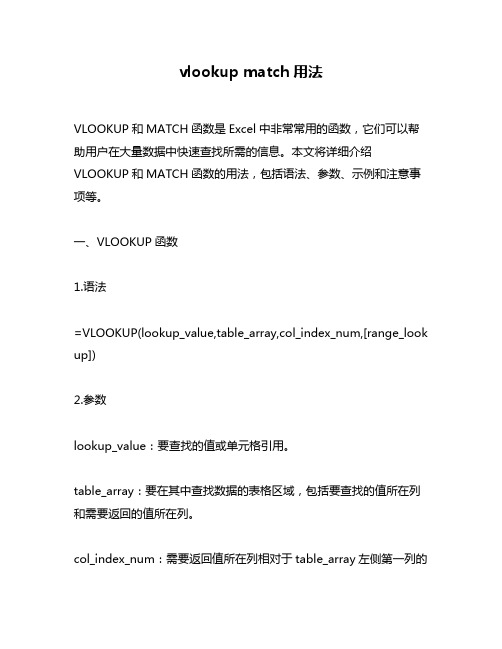
vlookup match用法VLOOKUP和MATCH函数是Excel中非常常用的函数,它们可以帮助用户在大量数据中快速查找所需的信息。
本文将详细介绍VLOOKUP和MATCH函数的用法,包括语法、参数、示例和注意事项等。
一、VLOOKUP函数1.语法=VLOOKUP(lookup_value,table_array,col_index_num,[range_look up])2.参数lookup_value:要查找的值或单元格引用。
table_array:要在其中查找数据的表格区域,包括要查找的值所在列和需要返回的值所在列。
col_index_num:需要返回值所在列相对于table_array左侧第一列的列数。
例如,在table_array中,需要返回第二列,则col_index_num为2。
range_lookup:可选参数。
如果为TRUE或省略,则进行近似匹配;如果为FALSE,则进行精确匹配。
默认为TRUE。
3.示例例如,有一个销售数据表格,其中包含销售人员姓名、销售额和提成比例等信息。
我们需要根据姓名查找相应的提成比例。
首先,在一个新单元格中输入以下公式:=VLOOKUP("John",A2:C7,3,TRUE)其中,“John”是要查找的姓名,“A2:C7”是包含销售数据的表格区域,“3”表示提成比例所在列与左侧第一列相隔两列,“TRUE”表示进行近似匹配。
按下回车键后,可以得到“0.15”,即John的提成比例为15%。
4.注意事项(1)VLOOKUP函数只能从左侧第一列开始查找数据。
(2)如果range_lookup参数为TRUE,则VLOOKUP函数会在table_array中查找最接近lookup_value的值。
如果没有找到匹配项,则返回最接近的较小值。
如果lookup_value小于table_array中所有值,则返回#N/A。
(3)如果range_lookup参数为FALSE,则VLOOKUP函数会在table_array中查找与lookup_value完全匹配的值。
excel表格的match函数
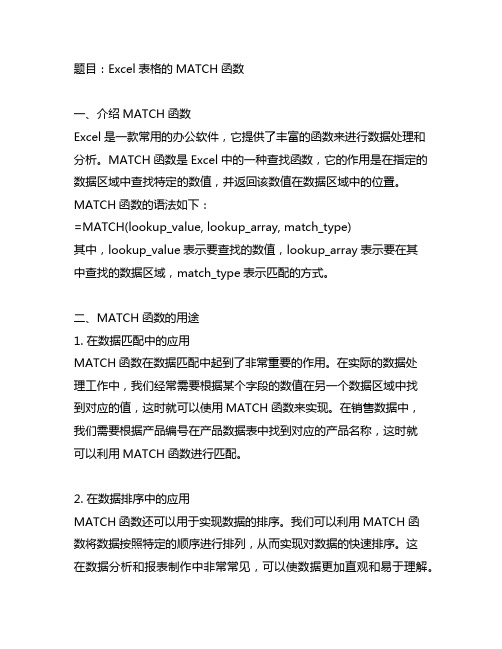
题目:Excel表格的MATCH函数一、介绍MATCH函数Excel是一款常用的办公软件,它提供了丰富的函数来进行数据处理和分析。
MATCH函数是Excel中的一种查找函数,它的作用是在指定的数据区域中查找特定的数值,并返回该数值在数据区域中的位置。
MATCH函数的语法如下:=MATCH(lookup_value, lookup_array, match_type)其中,lookup_value表示要查找的数值,lookup_array表示要在其中查找的数据区域,match_type表示匹配的方式。
二、MATCH函数的用途1. 在数据匹配中的应用MATCH函数在数据匹配中起到了非常重要的作用。
在实际的数据处理工作中,我们经常需要根据某个字段的数值在另一个数据区域中找到对应的值,这时就可以使用MATCH函数来实现。
在销售数据中,我们需要根据产品编号在产品数据表中找到对应的产品名称,这时就可以利用MATCH函数进行匹配。
2. 在数据排序中的应用MATCH函数还可以用于实现数据的排序。
我们可以利用MATCH函数将数据按照特定的顺序进行排列,从而实现对数据的快速排序。
这在数据分析和报表制作中非常常见,可以使数据更加直观和易于理解。
三、MATCH函数的常见问题和解决方法1. 匹配失败在使用MATCH函数时,有时会出现匹配失败的情况。
这可能是因为查找的数值在数据区域中不存在,也可能是数据区域格式不匹配导致的。
解决这个问题的方法是首先检查数据区域的格式是否正确,然后重新检查要查找的数值是否存在于数据区域中。
2. 匹配方式选择MATCH函数中的match_type参数有三种选择:1代表精确匹配,-1代表小于匹配,0代表大于匹配。
不同的匹配方式会导致不同的匹配结果,需要根据实际的需求选择合适的匹配方式。
四、MATCH函数的示例下面通过一个具体的示例来演示MATCH函数的使用方法。
假设我们有一个销售数据表和一个产品数据表,我们需要根据产品编号在产品数据表中找到对应的产品名称。
match函数模糊匹配

match函数模糊匹配
match函数是一种常用的字符串匹配函数,它可以用来判断一个字符串是否与指定的模式相匹配。
通常情况下,我们使用match函数进行精确匹配,也就是只匹配与模式完全相同的字符串。
不过,有时候我们需要进行模糊匹配,也就是可以允许一些字符的差异。
这时候,我们可以使用一些特殊的字符来表示模糊匹配,比如:
- 通配符(*):表示可以匹配任意长度的任意字符序列;
- 问号(?):表示可以匹配任意单个字符。
举个例子,假设我们要匹配所有以“ab”开头,以“cd”结尾的字符串,但是中间的字符可能不同。
我们可以这样写:
```python
import re
pattern = r'ab.*cd'
string = 'abcdefg'
match = re.match(pattern, string)
if match:
print('匹配成功')
else:
print('匹配失败')
```
其中,“.*”表示可以匹配任意长度的任意字符序列,这样就可
以匹配中间可能出现的任意字符了。
需要注意的是,模糊匹配可能会带来一些性能上的问题,因为它需要进行更多的字符比较和判断。
因此,在实际应用中,我们应该尽量避免过多的模糊匹配,尽可能使用更精确的方式来匹配字符串。
match函数的用法
match函数的用法一、理解match函数的作用及用法二、基本语法和参数介绍三、实例演示match函数的使用方法3.1 按正则表达式匹配字符串3.2 查找多个匹配项并提取信息3.3 使用flags参数实现不区分大小写匹配四、注意事项和常见问题解答一、理解match函数的作用及用法在编程中,处理字符串的操作是非常常见和重要的。
而"match"函数就是一种在字符串中查找指定模式并返回匹配结果的方法。
它可以根据正则表达式来进行模式匹配,并可以返回一个包含所有匹配项及相关信息的数组。
二、基本语法和参数介绍match() 函数有两个必需参数和一个可选参数:```str.match(regexp)```- str:要进行模式匹配的原始字符串。
- regexp:一个正则表达式对象,或者是描述模式的字符串。
- flags(可选):标志位,用于指定特殊规则,如"g"表示全局查找。
其中regexp可以是一个由双引号或单引号括起来的字符串值,也可以是一个正则表达式对象。
三、实例演示match函数的使用方法3.1 按正则表达式匹配字符串下面我们通过几个实例来演示如何使用match函数进行字符串的模式匹配。
例1:查找一个数字或字母组成的字符串```javascriptvar str = "Today is 2022!";var pattern = /\w+/;var result = str.match(pattern);console.log(result);```输出结果是:["Today"]解析:上述代码中,我们使用正则表达式\w+来匹配由数字和字母组成的字符串,并使用match函数返回了一个数组。
由于该正则表达式匹配到了"Today"这个单词,所以返回结果中只包含了一个元素。
3.2 查找多个匹配项并提取信息match函数在查找过程中可以返回多个匹配项,下面我们看一个示例:例2:查找并返回所有邮件地址```javascriptvarstr="****************************************@.";var pattern = /\b[A-Za-z0-9._%+-]+@[A-Za-z0-9.-]+\.[A-Z|a-z]{2,}\b/g;var result = str.match(pattern);console.log(result);```输出结果是:["*****************","***************"]解析:本例中,我们使用了一个较复杂的正则表达式去匹配字符串中的邮件地址。
简述match函数的用法
简述match函数的用法
match函数是一种用于字符串匹配的方法,常用于在文本中查找特定的模式或子字符串。
match函数的基本用法如下:
```python
re.match(pattern, string, flags=0)
```
其中,pattern是一个正则表达式,用于指定匹配的模式;string 是要进行匹配的字符串;flags是可选参数,用于指定匹配模式的标志。
match函数的工作流程如下:
1. 尝试从字符串的开头进行匹配,如果匹配成功,则返回一个匹配对象,否则返回None。
2. 匹配对象可以使用group()方法获取匹配到的内容。
例如,下面的例子演示了如何使用match函数匹配一个字符串中的数字:
```python
import re
string = "The number is 12345"pattern = r"""d+" # 匹配一个或多个数字
match_obj = re.match(pattern, string)
if match_obj:
print("匹配成功" print("匹配到的内容为:" +
match_obj.group())
else:
print("匹配失败"```
输出结果为:
```
匹配成功
匹配到的内容为:12345
```
总结来说,match函数用于从字符串的开头位置开始尝试匹配模式,如果匹配成功,则返回匹配对象;如果匹配失败,则返回None。
如何运用Excel的MATCH函数进行数据的匹配和查找
如何运用Excel的MATCH函数进行数据的匹配和查找在现代工作和生活中,数据的匹配与查找是一项基本而重要的任务。
Excel作为一种广泛使用的电子表格程序,提供了多种函数来帮助用户高效地处理数据。
其中,MATCH函数是一种强大的工具,可以用于在给定的数据范围内进行匹配和查找操作。
本文将介绍如何运用Excel的MATCH函数进行数据的匹配和查找,以帮助读者更好地应用Excel来处理和分析数据。
一、什么是MATCH函数MATCH函数是Excel中的一种查找函数,其作用是在指定的数据范围内查找某个特定的值,并返回该值在数据范围中的位置。
MATCH函数的基本语法如下:=MATCH(lookup_value, lookup_array, [match_type])其中,lookup_value是要查找的值;lookup_array是要进行查找的数据范围;match_type是一个可选参数,用于指定查找的方式。
具体而言,match_type可以取以下三种值:- 1:表示查找最接近的值,并且必须小于或等于lookup_value(仅适用于已排序的列表);- 0:表示查找完全匹配的值(默认值);- -1:表示查找最接近的大于或等于lookup_value的值(仅适用于已排序的列表)。
二、使用MATCH函数进行匹配MATCH函数可以用于在指定的数据范围内进行数值、文本或日期的匹配操作。
下面以一个实际的示例来说明如何使用MATCH函数进行匹配。
假设我们有一个销售记录表,其中包含了产品名称和对应的销售额。
现在我们要查找某个特定产品的销售额。
首先,我们需要在数据范围中找到该产品的名称,然后再取得对应的销售额。
以下是具体的操作步骤:1. 创建一个新的工作表,将销售记录表复制到该工作表中;2. 在新工作表的某个单元格中输入要查找的产品名称(假设为"A1"单元格);3. 在另一个单元格(假设为"B1"单元格)中使用MATCH函数进行匹配操作:=MATCH(A1, 销售记录表中的产品名称范围, 0)其中,"销售记录表中的产品名称范围"为包含产品名称的单元格范围,可以使用绝对引用或命名范围;4. 将MATCH函数的结果应用到其他单元格。
match函数的用法和含义
match函数的用法和含义1. 什么是match函数在编程中,match函数是一种常见的字符串处理函数,用于在文本中查找与指定模式匹配的字符串。
它可以根据用户提供的正则表达式,从给定的字符串中找出符合条件的子串,并返回匹配结果。
match函数通常用于字符串匹配、替换、提取等操作,能够提高字符串处理的效率和灵活性。
2. match函数的用法match函数通常由编程语言的标准库或相关模块提供,不同编程语言的使用方式可能会有所差异。
下面以几种常见的编程语言为例,介绍match函数的用法和参数。
2.1 Python中的re模块在Python中,re模块提供了match函数用于正则表达式的匹配操作。
其基本语法如下:import reresult = re.match(pattern, string, flags=0)•pattern是一个字符串,表示待匹配的正则表达式。
•string是一个字符串,表示要进行匹配的文本。
•flags是一个可选参数,用于指定匹配模式,如是否区分大小写、是否进行多行匹配等。
具体的标志位可以参考Python官方文档。
match函数的返回值是一个匹配对象(Match object)。
如果匹配成功,则可以通过调用匹配对象的方法和属性获取匹配的结果。
2.2 JavaScript中的正则表达式在JavaScript中,match函数是字符串对象的一个方法,用于执行正则表达式的匹配操作。
其基本语法如下:let result = string.match(pattern);•pattern是一个正则表达式,可以是直接量或者通过RegExp对象创建。
•string是一个字符串,表示要进行匹配的文本。
match函数的返回值是一个数组,其中包含所有匹配到的子串。
如果没有匹配到任何结果,则返回null。
2.3 PHP中的preg_match函数在PHP中,preg_match函数用于执行一个正则表达式的匹配操作。
- 1、下载文档前请自行甄别文档内容的完整性,平台不提供额外的编辑、内容补充、找答案等附加服务。
- 2、"仅部分预览"的文档,不可在线预览部分如存在完整性等问题,可反馈申请退款(可完整预览的文档不适用该条件!)。
- 3、如文档侵犯您的权益,请联系客服反馈,我们会尽快为您处理(人工客服工作时间:9:00-18:30)。
MATCH 函数
全部显示本文介绍Microsoft Office Excel 中MATCH 函数的
公式语法和用法。
说明
MATCH 函数可在单元格区域中搜索指定项,然后返回该项在单元格区域中的相对位置。
例如,如果单元格区域A1:A3 包含值5、25 和38,则以下公式:
=MATCH(25,A1:A3,0)
会返回数字2,因为值25 是单元格区域中的第二项。
如果需要获得单元格区域中某个项目的位置而不是项目本身,则应该使用MATCH 函数而不是某个LOOKUP 函数。
例如,可以使用MATCH 函数为INDEX 函数的row_num 参数提供值。
语法
MATCH(lookup_value, lookup_array, [match_type]) MATCH 函数语法具有以下参数:
∙lookup_value必需。
需要在lookup_array 中查找的值。
例如,如果要在电话簿中查找某人的电话号码,则应该将姓名作为查找值,但实际上需要的是电话号码。
lookup_value 参数可以为值(数字、文本或逻辑
值)或对数字、文本或逻辑值的单元格引用。
∙lookup_array必需。
要搜索的单元格区域。
∙match_type可选。
数字-1、0 或1。
match_type 参数指定Excel 如何在lookup_array 中查找
lookup_value 的值。
此参数的默认值为1。
下表介绍该函数如何根据match_type 参数的设
置查找值。
MATCH_TYPE 行为
1 或被省略MATCH 函数会查找小于或等于
lookup_value 的最大值。
lookup_array 参
数中的值必须按升序排列,例如:...-2, -1,
0, 1, 2, ..., A-Z, FALSE, TRUE。
0 MATCH 函数会查找等于lookup_value
的第一个值。
lookup_array 参数中的值可
以按任何顺序排列。
-1 MATCH 函数会查找大于或等于
lookup_value 的最小值。
lookup_array 参
数中的值必须按降序排列,例如:TRUE,
FALSE, Z-A, ...2, 1, 0, -1, -2, ... 等等。
∙MATCH 函数会返回lookup_array 中匹配值的位置而不是匹配值本身。
例如,MATCH("b",{"a","b","c"},0) 会返回2,即“b”在数组{"a","b","c"} 中的相对位置。
∙查找文本值时,MATCH 函数不区分大小写字母。
∙如果MATCH 函数查找匹配项不成功,它会返回错误值#N/A。
∙如果match_type 为0 且lookup_value 为文本字符串,可以在lookup_value 参数中使用通配符(问号(?) 和星号(*))。
问号匹配任意单个字符;星号匹配任意一串字符。
如果要查找实际的问号或星号,请在该字符前键入波形符(~)。
示例
如果将示例复制到一个空白工作表中,可能会更容易理解该示例。
1. 选择本文中的示例。
如果在Excel Web App 中复制
该示例,请每次复制并粘贴一个单元格。
1. 按Ctrl+C。
2. 创建一个空白工作簿或工作表。
3. 在工作表中,选择单元格A1,然后按Ctrl+V。
如果
在Excel Web App 中工作,请对示例中的每个单元格重复复制和粘贴操作。
1. 要在查看结果和查看返回结果的公式之间进行切换,
请按Ctrl+`(重音符),或在“公式”选项卡上的“公式审核”组中单击“显示公式”按钮。
1 2 3 4 5 6
7 A B C 产品数量
香蕉25
橙子38
苹果40
香梨41
公式说明结果=MATCH(39,B2:B5,1) 由于此处无精确匹配
项,因此函数会返回
2
8 9
单元格区域B2:B5
中最接近的下一个最
小值(38) 的位置。
=MATCH(41,B2:B5,0) 单元格区域B2:B5
中值41 的位置。
4
=MATCH(40,B2:B5,-1) 由于单元格区域
B2:B5 中的值不是按
降序排列,因此返回
错误。
#N/A。
